Vistas de Infraestructura o Reino
WOCU-Monitoring permite acceder a los datos de cada Reino (Realm) de una manera independiente. Para acceder a las vistas particulares de cada infraestructura monitorizada, haga clic en el nombre o icono del Reino deseado en la Vista Global: Home.
Para navegar por las diferentes pestañas de un reino en concreto, dispone del siguiente menú lateral:
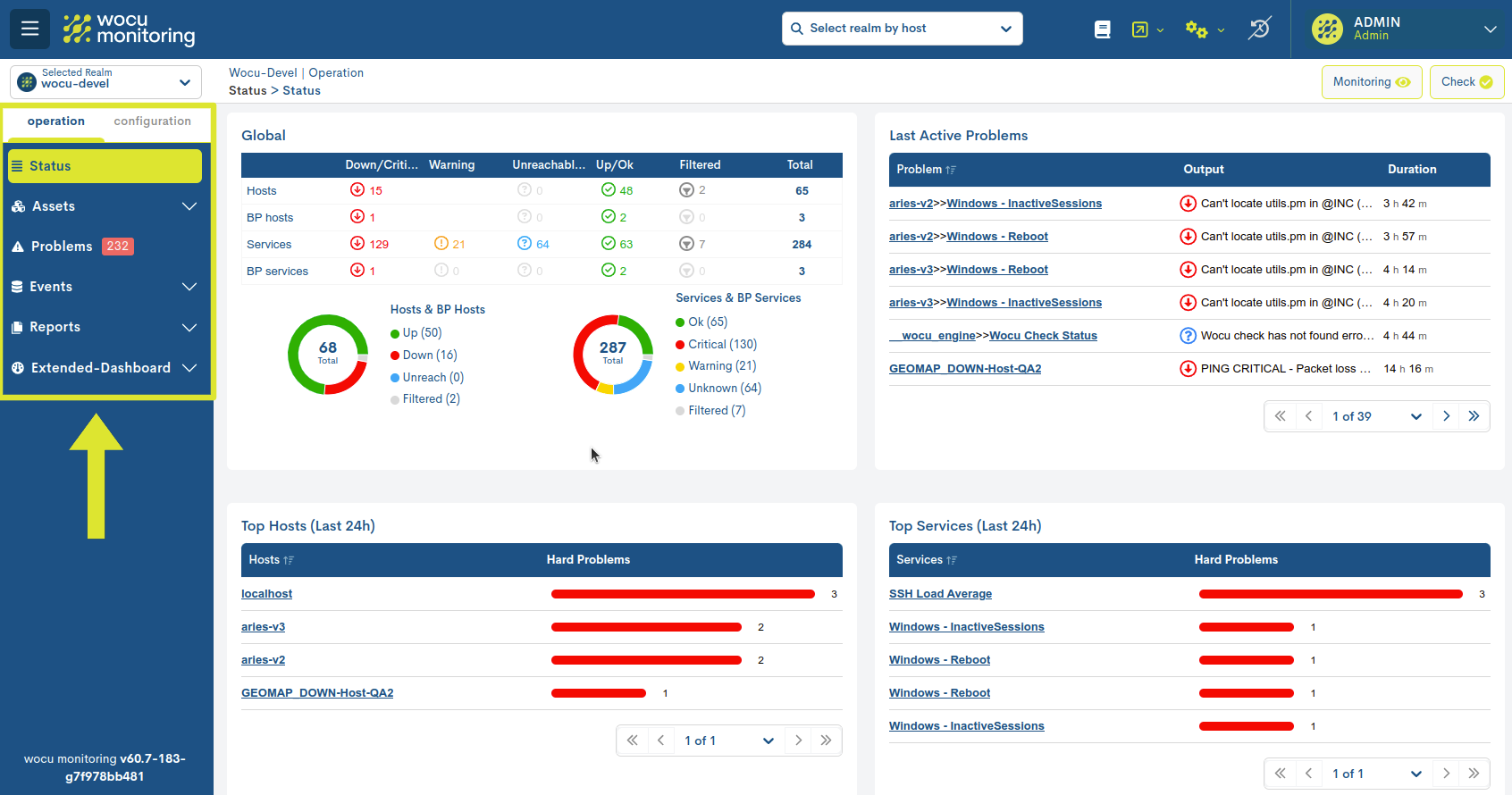
En la parte superior de la vista, existe un botón que colapsa/muestra este menú.
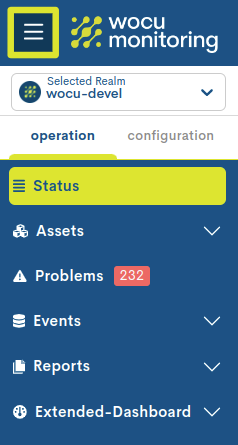
Además, en la parte inferior se muestra la información acerca del número de versión del producto en ejecución.
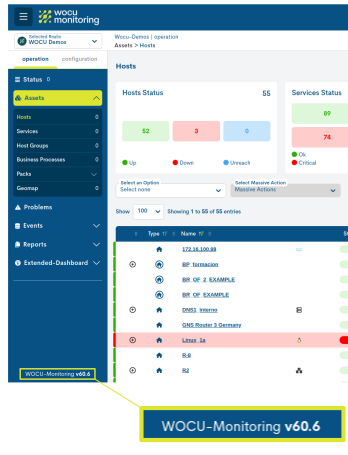
Selector de Reinos
Selector de posición fija que reúne todos los Reinos disponibles, con el fin de poder cambiar de Reino en cualquier momento y desde cualquier ubicación de la herramienta, sin necesidad de pasar por la Vista Global: Home.
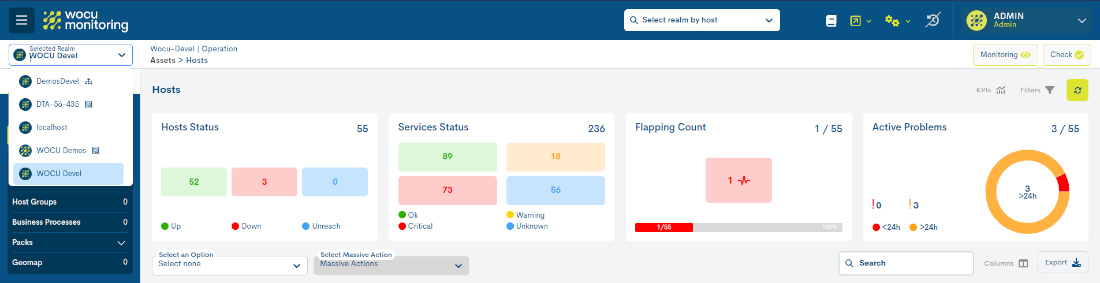
Seleccionado uno de ellos, la vista se actualizará de forma inmediata mostrando en primera instancia la sección Estado (Status) relativa a la opción escogida.
Cada Reino se identifica con los siguientes elementos (de izquierda a derecha):

Icono personalizable asociado al Reino
Nombre identificador del Reino
Icono identificador del Reinos (Realms) en WOCU. Visible solo en Multireinos y Reinos basados en Hosts Groups.
Nota
El icono asociado a cada Reino es completamente configurable y dependerá del criterio de su Administrador, no obstante, el sistema asignará por defecto el radar de WOCU-Monitoring ante la ausencia de uno propio.
Más información en: Creación de Reinos.
Información sobre la salud de Multireinos y Reinos basados en Hosts Groups
Accionando sobre el icono ? (contiguo al Selector de Reinos) emergerá una nueva ventana informativa la cual ofrece un desglose del estado/disponibilidad del Reino posicionado.

El sistema procede a determinar y asignar un estado global de acuerdo a la disponibilidad de las distintas entidades que conforman el Reino. Esto es, si la totalidad de entidades miembro del Reino están operativas, el botón ? se mostrará en color verde; si por el contrario se evidencia la pérdida de disponibilidad de uno de sus miembros, el botón pasará a mostrarse en color rojo (asociado a un estado negativo).
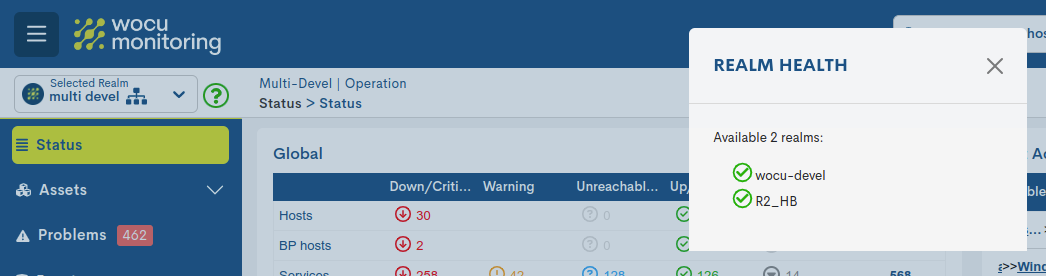
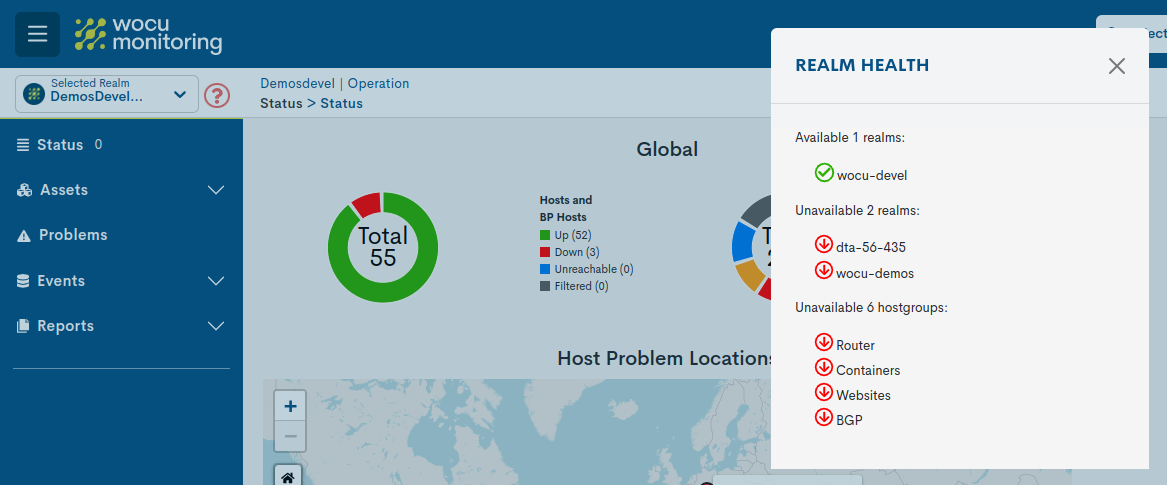
Si el Multireino o Reino basado en Hosts Groups sufre una caída total del servicio, este botón quedará inhabilitado (visible en color gris atenuado).

Opciones de monitorización avanzadas en Reinos estándar
Además solo en los Reinos de tipo estándar (ni Multireinos, ni basados en grupos), WOCU-Monitoring añade junto a las pestañas principales las siguientes funcionalidades:

Botón Check: botón de comprobación y carga de las configuraciones y cambios realizados en WOCU-Monitoring. Más información en Aplicar cambios: WOCU Check.
Botón Monitoring: este botón da acceso a un nuevo entorno donde WOCU-Monitoring ofrece como complemento a sus funciones una serie de herramientas OpenSource. Más información en buttonmonitoring.
A continuación se describe una por una las distintas pestañas, funcionalidades, opciones e información que ofrece cada una de ellas.